Autor:
Tamara Smith
Dátum Stvorenia:
21 Január 2021
Dátum Aktualizácie:
1 V Júli 2024
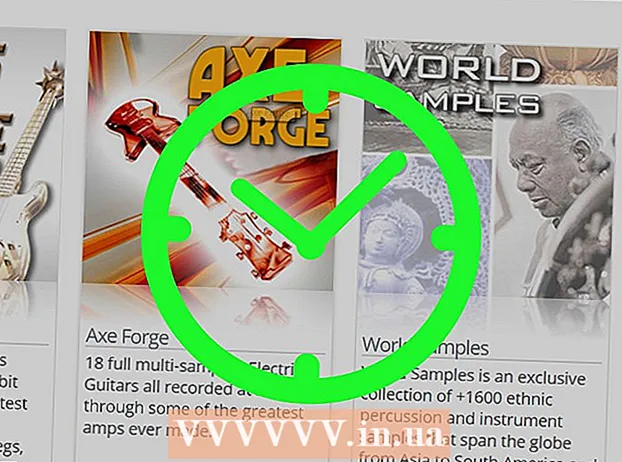
Obsah
- Na krok
- Časť 1 z 2: Import zvukových vzoriek
- Časť 2 z 2: Stiahnite si zvukové vzorky z FL Studio
- Tipy
- Varovania
Tento článok ukazuje, ako importovať zvukové vzorky, napríklad nové nástroje alebo efekty, do aplikácie FL Studio. Ak nemáte vlastné zvukové vzorky, môžete si ich stiahnuť z webovej stránky FL Studio.
Na krok
Časť 1 z 2: Import zvukových vzoriek
 Otvorte FL Studio. Ikona je čierna s oranžovou mrkvou.
Otvorte FL Studio. Ikona je čierna s oranžovou mrkvou. - Ak nemáte vzorky na import, môžete si ich kúpiť na webovej stránke vývojárov FL Studio.
 Kliknite na kartu Možnosti. Túto možnosť nájdete v ľavom hornom rohu aplikácie FL Studio.
Kliknite na kartu Možnosti. Túto možnosť nájdete v ľavom hornom rohu aplikácie FL Studio.  Kliknite na Všeobecné nastavenia. Nachádza sa v hornej časti rozbaľovacej ponuky Možnosti.
Kliknite na Všeobecné nastavenia. Nachádza sa v hornej časti rozbaľovacej ponuky Možnosti.  Kliknite na kartu Súbor. Nachádza sa v hornej časti okna s nastaveniami.
Kliknite na kartu Súbor. Nachádza sa v hornej časti okna s nastaveniami.  Kliknite na prázdny priečinok pod nadpisom „Prehliadať ďalšie vyhľadávacie priečinky“. Prázdne priečinky nájdete v ľavej časti okna. Kliknutím na ňu otvoríte okno, kde si môžete zvoliť priečinok so vzorkami.
Kliknite na prázdny priečinok pod nadpisom „Prehliadať ďalšie vyhľadávacie priečinky“. Prázdne priečinky nájdete v ľavej časti okna. Kliknutím na ňu otvoríte okno, kde si môžete zvoliť priečinok so vzorkami.  Kliknite na priečinok so zvukovými vzorkami. V závislosti od umiestnenia vášho priečinka sa musíte prekliknúť cez niekoľko priečinkov, aby ste sa dostali do správneho priečinka.
Kliknite na priečinok so zvukovými vzorkami. V závislosti od umiestnenia vášho priečinka sa musíte prekliknúť cez niekoľko priečinkov, aby ste sa dostali do správneho priečinka. - Ak sa napríklad priečinok so vzorkami nachádza vo vašom priečinku Dokumenty (Windows), bude pravdepodobne potrebné najskôr kliknúť na „Pracovná plocha“, potom na „Dokumenty“ a potom na priečinok so vzorkami.
 Kliknite na tlačidlo OK. Toto tlačidlo je v dolnej časti okna. Teraz sa importuje vzorový priečinok. Teraz by ste mali vidieť umiestnenie s rovnakým názvom ako váš priečinok so vzorkami v stĺpci možností na ľavej strane aplikácie FL Studio. Tu máte prístup k všetkým importovaným vzorkám pri vytváraní skladby.
Kliknite na tlačidlo OK. Toto tlačidlo je v dolnej časti okna. Teraz sa importuje vzorový priečinok. Teraz by ste mali vidieť umiestnenie s rovnakým názvom ako váš priečinok so vzorkami v stĺpci možností na ľavej strane aplikácie FL Studio. Tu máte prístup k všetkým importovaným vzorkám pri vytváraní skladby.
Časť 2 z 2: Stiahnite si zvukové vzorky z FL Studio
 Prejdite na webovú stránku vývojárov FL Studio. Toto je https://www.image-line.com/. Týmto odkazom sa dostanete na domovskú stránku Image Line.
Prejdite na webovú stránku vývojárov FL Studio. Toto je https://www.image-line.com/. Týmto odkazom sa dostanete na domovskú stránku Image Line. - Ak ešte nie ste prihlásení pomocou svojho účtu FL Studio, prihláste sa teraz kliknutím na tlačidlo „Prihlásiť sa“ v pravom hornom rohu stránky a potom zadajte svoju e-mailovú adresu a heslo.
- Ak ste si FL Studio nezakúpili od spoločnosti Image Line, nemôžete si stiahnuť bezplatné vzorky.
 Kliknite na kartu Obsah. Túto možnosť nájdete v hornej časti stránky.
Kliknite na kartu Obsah. Túto možnosť nájdete v hornej časti stránky.  Kliknite na Ukážky. Toto je napravo od nadpisu „Typ“ v hornej časti stránky.
Kliknite na Ukážky. Toto je napravo od nadpisu „Typ“ v hornej časti stránky.  Nájdite vzorku, ktorú chcete stiahnuť. Ak nechcete platiť, budete musieť nájsť vzorku pomocou tlačidla „Vzorky zadarmo“ v pravom dolnom rohu poľa.
Nájdite vzorku, ktorú chcete stiahnuť. Ak nechcete platiť, budete musieť nájsť vzorku pomocou tlačidla „Vzorky zadarmo“ v pravom dolnom rohu poľa. - Ak ste ochotní zaplatiť, všetky vzorky sú k dispozícii na tejto stránke.
 Kliknite na bezplatné vzorky pod vzorkou, ktorú chcete použiť. Ukážka sa teraz stiahne do vášho počítača. Možno budete musieť najskôr zvoliť miesto na stiahnutie, v závislosti od toho, aký prehliadač používate.
Kliknite na bezplatné vzorky pod vzorkou, ktorú chcete použiť. Ukážka sa teraz stiahne do vášho počítača. Možno budete musieť najskôr zvoliť miesto na stiahnutie, v závislosti od toho, aký prehliadač používate. - Môžete tiež kliknúť na Pridať do košíka a pridať platenú verziu vzorky do nákupného košíka. Keď ste pripravení platiť, kliknite na nákupný košík naľavo od svojho mena v pravom hornom rohu obrazovky. Zadajte tam potrebné podrobnosti a kliknite na „Pokladňa“.
 Počkajte, kým sa dokončí sťahovanie. Po dokončení sťahovania môžete súbor importovať do aplikácie FL Studio.
Počkajte, kým sa dokončí sťahovanie. Po dokončení sťahovania môžete súbor importovať do aplikácie FL Studio.
Tipy
- Stiahnite si vzorky na svoju pracovnú plochu a ľahko ich vyhľadajte.
Varovania
- Ak ste si FL Studio nezakúpili od spoločnosti Image Line, budete sa musieť znova prihlásiť po kliknutí na „Vzorky zadarmo“, aj keď ste sa už predtým prihlásili.



